
Mark Lucas
0
1576
327
 Tijekom mojih fakultetskih godina, često sam htio da postavim udaljeni računalni pristup računalu u mojoj sobi za spavanje kako bih e-poštom poslao određenu datoteku s domaćim zadaćama. Umjesto toga, morao sam pješačiti izdajnički 1,5 milju, frigidnim snježnim vjetrovima i gromoglasima drhtavih studenata, samo da bih ponovo ispisao i dohvatio domaću zadaću koju sam zaboravio ponijeti sa sobom tog jutra.
Tijekom mojih fakultetskih godina, često sam htio da postavim udaljeni računalni pristup računalu u mojoj sobi za spavanje kako bih e-poštom poslao određenu datoteku s domaćim zadaćama. Umjesto toga, morao sam pješačiti izdajnički 1,5 milju, frigidnim snježnim vjetrovima i gromoglasima drhtavih studenata, samo da bih ponovo ispisao i dohvatio domaću zadaću koju sam zaboravio ponijeti sa sobom tog jutra.
Naravno, tada nisu postojale stvari kao što su Internet omogućeni Windows Mobile uređaji. Zapravo, u to vrijeme je Internet bio tek u povojima. Danas ne postoji samo Internet, već i ovi izvrsni mali mobilni uređaji s mrežom koji vam omogućuju da napravite neke prilično čarobne stvari putem Interneta. Ni najmanje od toga je povezivanje i kontrola vašeg računala iz bilo kojeg mjesta na svijetu.
Kako uspostaviti udaljeni pristup računalu pomoću mobilnog telefona
Ne tako davno, mogućnost da istjerate svoj povjerljivi PocketPC i postavite udaljeni pristup računalu vašem stolnom računalu, sve bi zvučalo kao znanstvena fantastika. Danas to nije samo stvarnost, već je i potpuno besplatno.
Dave je prethodno pisao o tome kako daljinski upravljati svojim mobilnim uređajem sa radne površine Kako daljinski upravljati mobitelom sa radne površine Kako daljinski upravljati mobitelom sa radne površine. Postoji mnogo razloga zbog kojih bi to bilo korisno. Međutim, obrnuto je jednako korisno. Imati mogućnost postavljanja udaljenog pristupa računalu vašem kućnom računalu s bilo kojeg mjesta na svijetu ima neograničene mogućnosti. Ali kako točno to radi?
Prvo, koristi besplatnu VNC tehnologiju, ranije spomenutu u Kako špijunirati supružnika s računalom Kako špijunirati supružnika računalom Kako špijunirati supružnika s računalom. VNC poslužitelj postavili ste na vašem kućnom računalu točno onako kako je opisano u tom članku, ali za povezivanje s tim VNC poslužiteljem potreban vam je VNC klijent koji radi na vašem Windows Mobile uređaju. Najbolji raspoloživi klijent koji sam pronašao je open source Windows Mobile .NET VNC Viewer kreiran od strane Rocky Lo.
Kako postaviti i konfigurirati preglednik .NET VNC Mobile
Rocky Lo napisao je svoj mobilni VNC klijent jer nije bilo drugih klijenata koji su nudili mnogo u smislu funkcionalnosti. Ovaj je preglednik impresivna mobilna verzija desktop verzije stvarnog klijenta VNC. Instaliranjem softvera ustanovit ćete da je izuzetno jednostavno odmah uspostaviti vezu s VNC uslugom koja radi na vašem kućnom računalu.
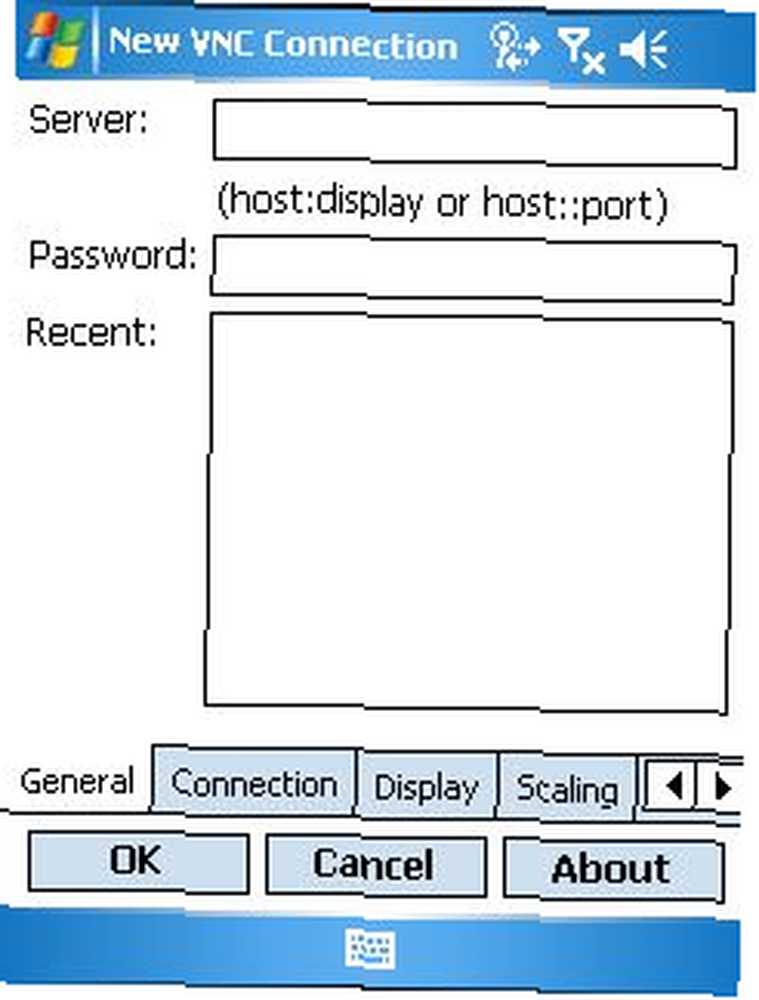
Lo-ina mobilna inačica nudi skaliranje na strani klijenta, način rada preko cijelog zaslona i vrlo je konfigurirati za ažuriranje onoliko često ili onoliko malo koliko želite. Lo je u potpunosti testirao njegovu najnoviju verziju na HP 4150 sa Windows Mobile 2003. Za ovaj članak testirao sam ga na HTC / Cingular 8125 pametnom telefonu sa sustavom Windows Mobile 5.0.
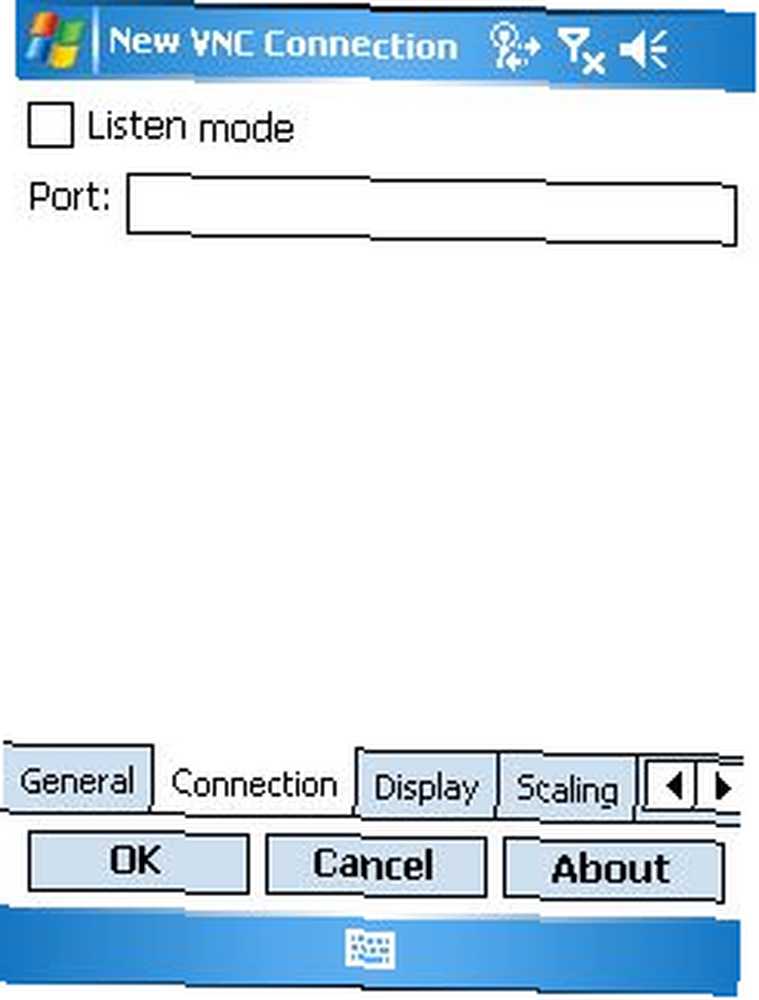
Možete čak postaviti svoj mobilni uređaj da jednostavno sluša određeni port za dostupne VNC poslužitelje. Ali po mom mišljenju, najkorisnije postavke u ovoj aplikaciji su opcije prikaza.
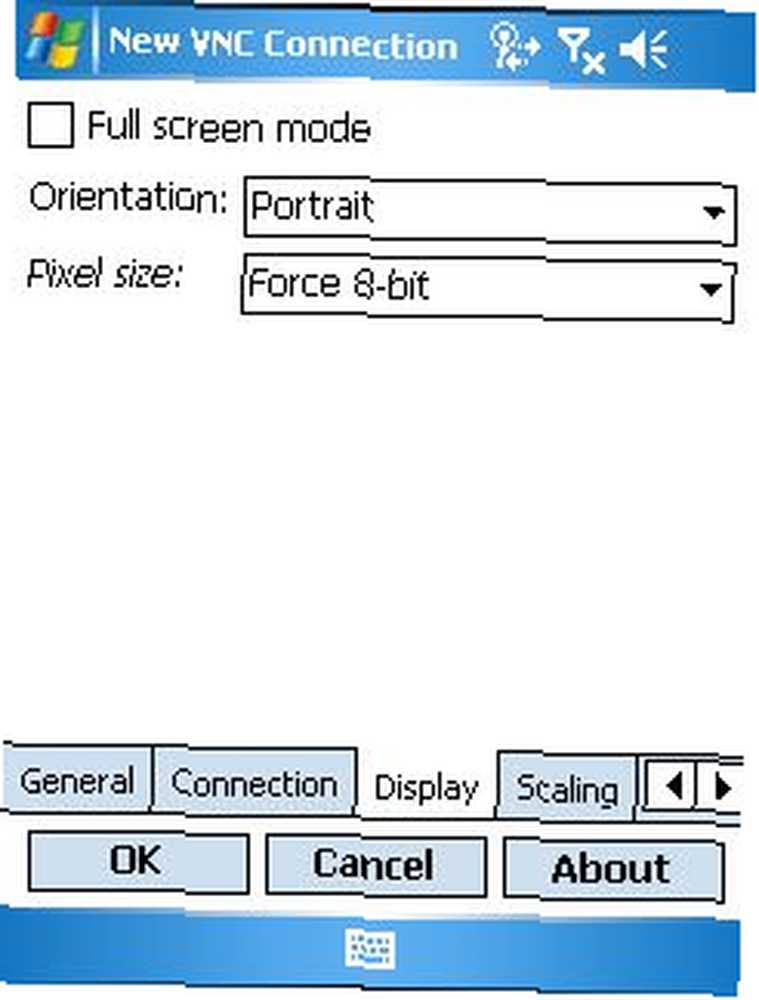
Možete omogućiti način preko cijelog zaslona, postaviti orijentaciju za portret, naopako ili čak zakrenuti zaslon računala u smjeru kazaljke na satu ili u suprotnom smjeru kazaljke na satu tako da se u širokom formatu prikazuje na vašem prijenosnom PocketPC zaslonu..
Također možete promijeniti veličinu piksela s 8-bitnog na 16-bitni ili možete dopustiti poslužitelju da definira vašu razlučivost. Ovo su postavke koje možete prilagoditi ako ustanovite da se zaslon polako ažurira.
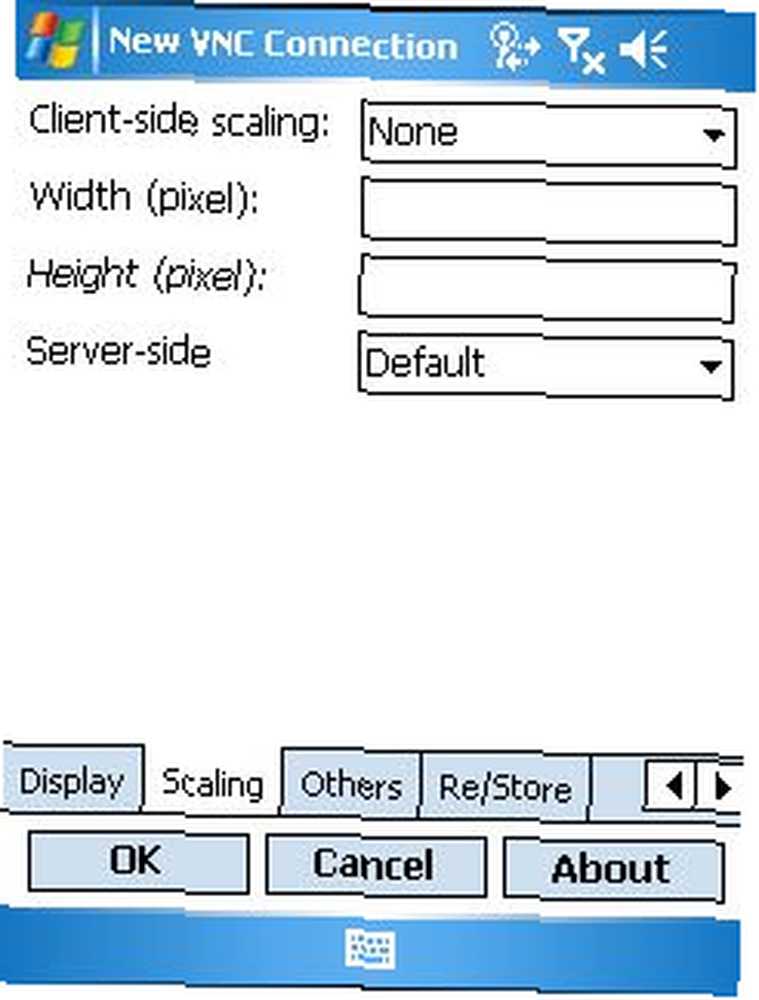
Naravno, skaliranje je cool metoda koju možete koristiti kako biste pokušali što više ekrana računala ugraditi u svoj mali mobilni zaslon. Možete odrediti širinu i visinu ili samo smanjiti veličinu na strani poslužitelja za čak petinu.
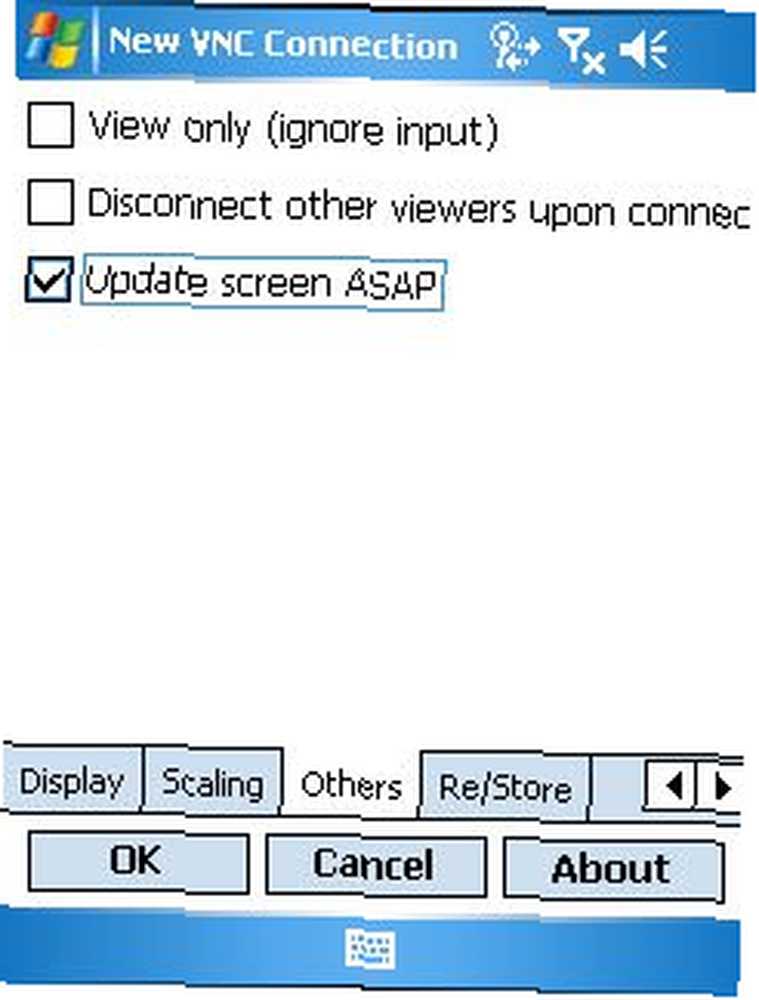
Na kraju, možete konfigurirati svoj mobilni VNC klijent da ažurira zaslon što je brže moguće ili onemogućio tu značajku i ručno ažurirao. Možete ga konfigurirati i za prikaz samo na PC zaslonu, ali ne i upravljanje njime (pretvaranje mobilnog telefona u drugi cool špijunski uređaj).
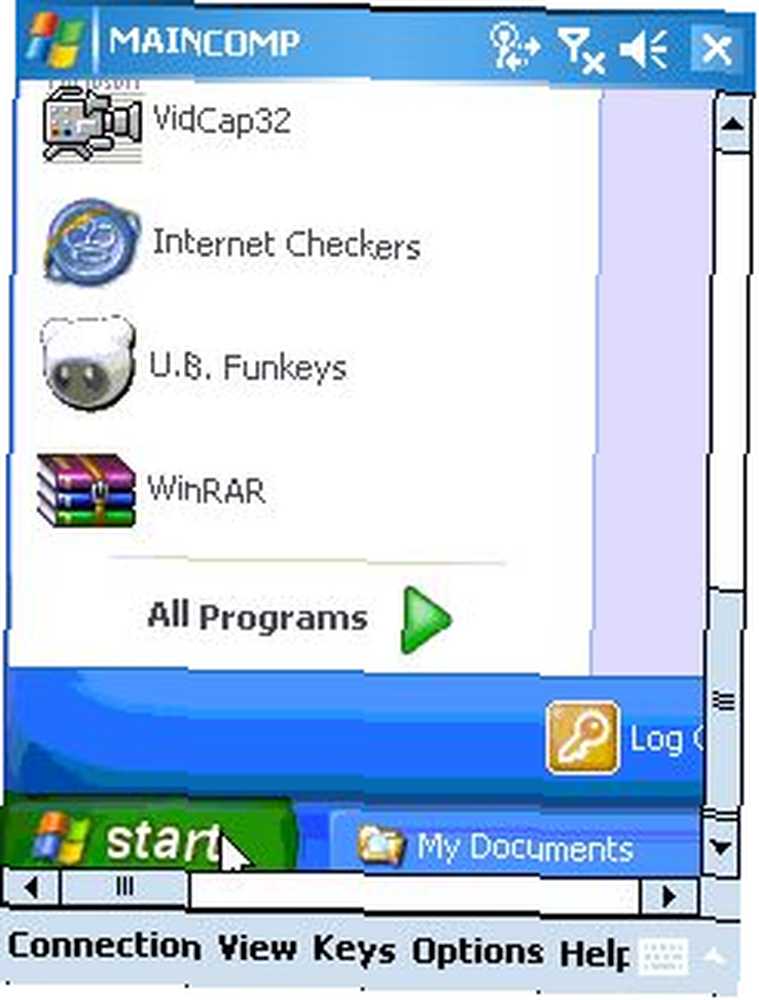
Ovdje možete vidjeti kako to izgleda kad povežem svoj 8125 SmartPhone na VNC poslužitelj na mom obiteljskom stolnom računalu. Vodio sam klijentski softver dok je moj telefon bio spojen izravno na moju kućnu Wi-Fi mrežu. Naredbe za slanje na računalo djelovale su trenutačno na samom računalu, ali brzina osvježavanja zaslona na kraju mobilnog uređaja trajala je najmanje 10 do 20 sekundi. Moje postavke mogu koristiti malo podešavanja.
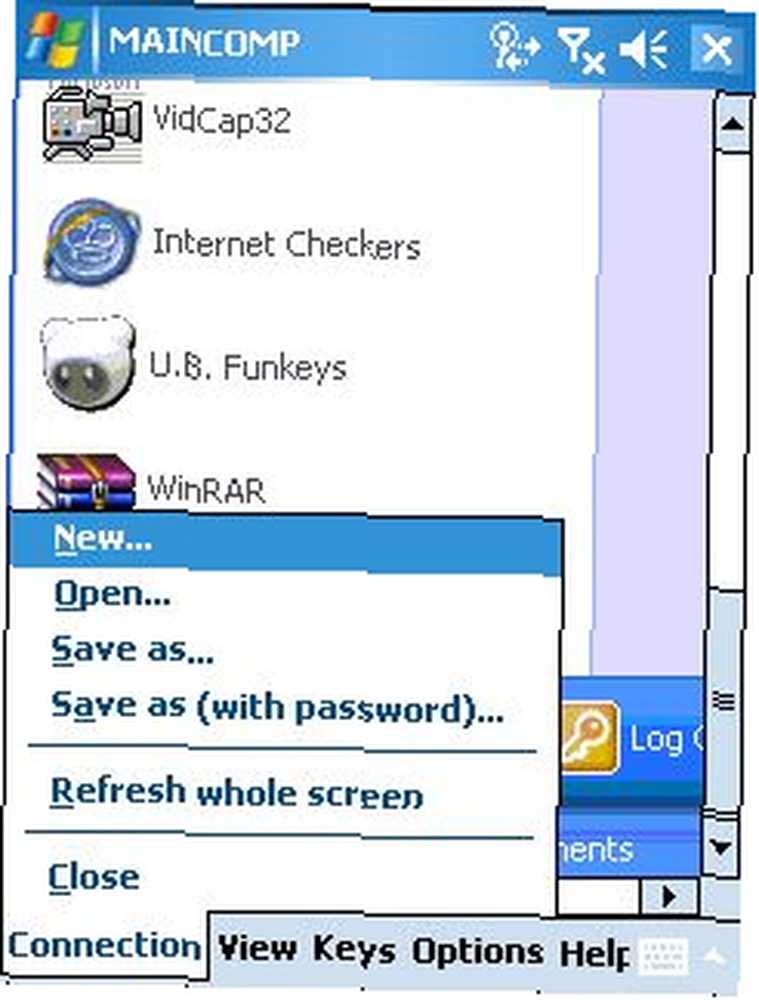
Korištenjem stavki izbornika na dnu zaslona mobilnog telefona možete ručno nametnuti osvježavanje zaslona - korisna značajka kada ste usporeni. Ostale mogućnosti uključuju slanje posebnih tipki poput Control-Alt-brisanje i ostale zadatke tipične za uobičajeni VNC preglednik.
Kako se povezati s računalom dok niste kod kuće
Sada, dok je daljinsko povezivanje s računalom u redu kad sjedite u drugoj sobi svog doma - astronomski je cool kad sjedite u vlak koji ide prema poslu i samo ste se sjetili da ste zaboravili datoteku na tvrdom disku kod kuće. Kako možete konfigurirati stvari tako da svoj mobilni telefon možete povezati putem usmjerivača? Izuzetno je jednostavno.
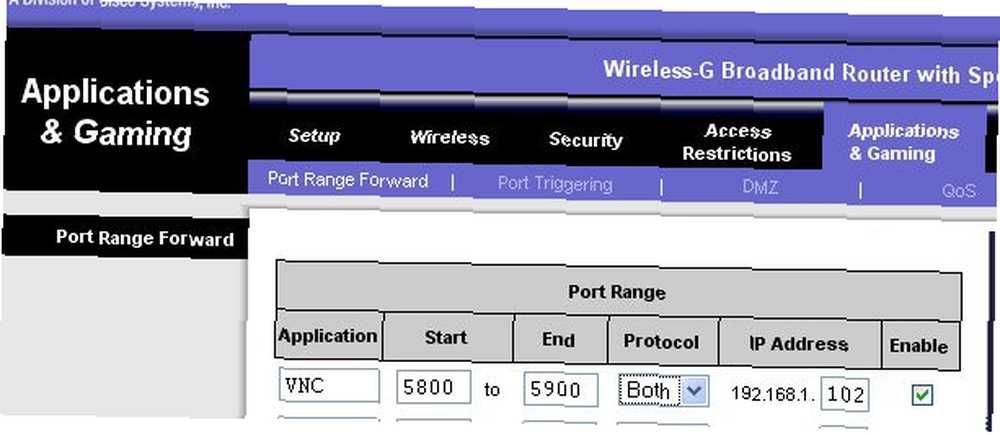
Prvo se upustite u postavke usmjerivača i izmijenite prosljeđivanje porta. Unutar Linksys-a to je obično pod aplikacijama i igrama. Za VNC želite definirati sve zahtjeve za port 5900 (na primjer) koji će se proslijediti na IP adresu računala na kojem imate pokrenut VNC uslugu u vašoj kući.
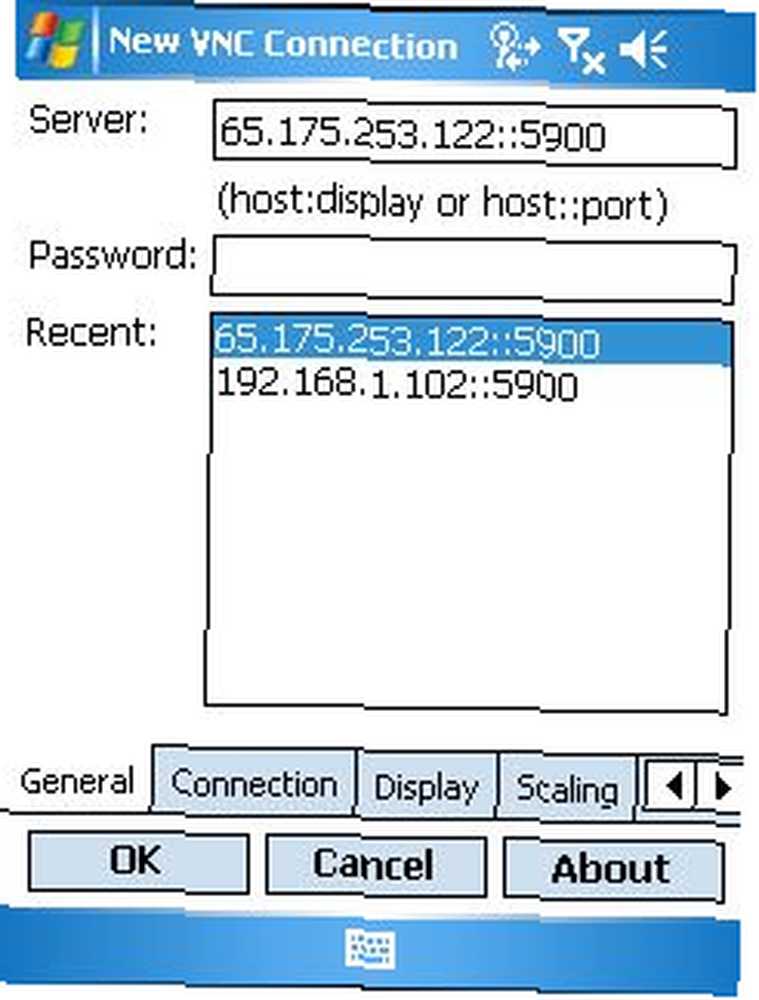
Zatim ćete se povezati s mobilnim telefonom povezati s stvarnom internetskom IP adresom usmjerivača i odrediti isti port za koji ste upravo definirali prosljeđivanje..
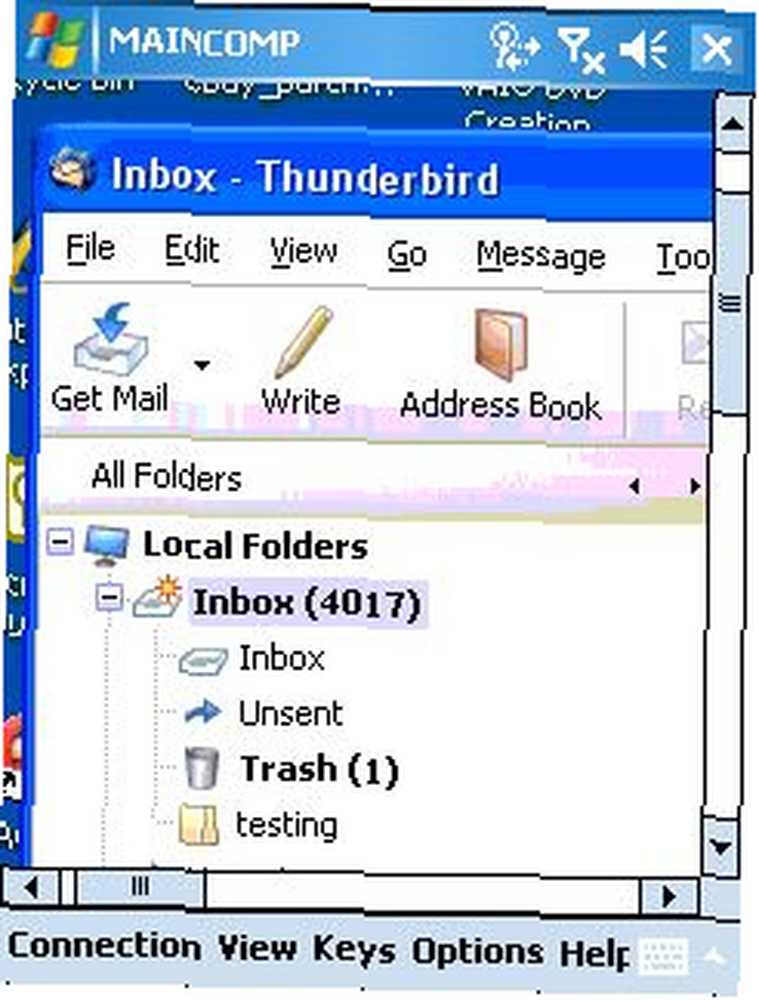
Na ovom snimku zaslona prijavio sam se s lokalnog Wi-Fi žarišta oko 20 milja od moje kuće i otvorio sam Thunderbird na svom kućnom računalu.
Završne riječi
Najvažnija stvar koju trebate uzeti u obzir pri postavljanju klijenta mobilnog telefona je da brzine prijenosa podataka imaju ogroman utjecaj na performanse. Nikada ne bih razmišljao o pokušaju povezivanja s mojim kućnim VNC poslužiteljima putem mreže mobitela. Iako bi to radilo, povezivanje i ažuriranje trebalo bi nekoliko godina.
Umjesto toga, pokušajte pronaći lokalne Wi-Fi žarišne točke kako biste se parkirali, popili šalicu kave i na daljinu se prijavili na svoje kućno računalo kako biste preuzeli e-poštu ili pokrenuli još nekoliko preuzimanja torrenta.
U svakom slučaju, korištenje ovog mobilnog softvera još je jedan način da možete ostati u potpunosti povezani, čak i kad ste miljama daleko od svog kućnog računala.
Ako imate mišljenja, komentare, probleme oko postavljanja, javite nam u komentarima.











